파일 메뉴
CINEMA 4D에서 읽을 수 있는 모든 이미지와 비디오(사운드 포함) 포맷을 픽쳐 뷰어에서 열 수 있습니다.
이미지 또는 비디오 파일은 에셋 브라우저 같이 다른 곳에서 픽쳐 뷰어 안으로 드래그 앤 드롭할 수 있습니다.
이미지 열기 커맨드를 통해 이미지 시퀸스(순차적으로 넘버링된 이미지)의 이미지를 선택하면 다음과 같은 대화 창이 나타납니다:
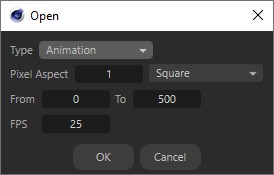
타입
여기서는 이미지의 전체 시퀸스 또는 그 중 일부(애니메이션) 또는 단일 이미지(스틸 이미지)만 불러올 것인지를 결정합니다.
에서/까지
타입이 애니메이션이 선택되어 있을 때 정확하게 불러올 프레임 범위를 지정합니다.
FPS
만약 타입을 애니메이션을 선택했다면 이 값을 사용하여 픽쳐 뷰어에서 재생될 시퀸스의 초당 프레임 수를 지정할 수 있습니다.
개별 프레임 또는 완전한 프레임(히스토리 탭에서 선택된 내용에 따라) 시퀸스를 저장합니다. 픽쳐 뷰어는 비디오 변환 툴로 사용되어 다른 해상도로 비디오를 저장하고 아날로그 형식으로 코드화할 수 있습니다. 아나몰프 비디오도 지원됩니다.
커맨드가 호출되면 대화 창이 열리면서 다음과 같은 추가 파라미터가 사용가능합니다:
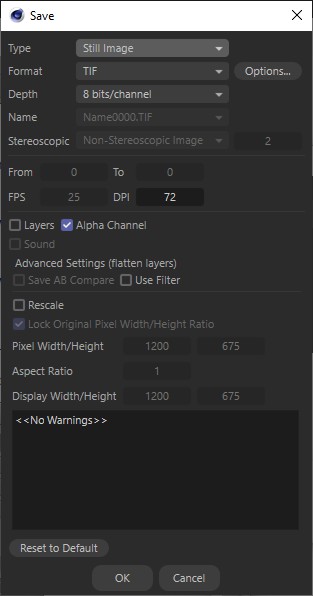
참고로 비디오를 저장할 때 "코덱"(예. H.264)을 사용하면 압축하기 때문에 이미지 품질이 저하될 것입니다. 이것이 왜 전문적으로 제작되는 애니메이션에서 압축하지 않는 포맷(예, TIFF)으로 거의 항상 렌더링하는가에 대한 이유입니다. 비디오 편집 또는 압축 어플리케이션(예, Adobe After Effects)에서 사용할 때도 마찬가지입니다. 이러한 어플리케이션은 일반적으로 비디오 품질을 최적화시키기 위해 영리한 비디오 압축 기술(예, "2 패스 엔코딩")을 사용합니다.(그럼에도 불구하고 그림자와 피사계 심도 같은 다양한 렌더 이펙트를 위한 멀티-패스 렌더링에 의해 수 많은 가능성을 제공합니다.)
렌더링된 시퀸스를 압축하지 않고 출력하는 이런 워크 플로우는 최고의 품질 상태가 가능하다는 장점이 있습니다. 게다가 다양한 코덱을 원본 이미지를 사용하여 테스트해볼 수 있습니다. 이미 압축된 비디오에 추가적으로 코덱을 적용하는 것은 이미지 품질이 더더욱 떨어지기 때문에 추천하지 않습니다.
경험적인 법칙:
- 만약 애니메이션이 외부 어플리케이션을 사용하여 편집되어야 한다면 이미지의 시퀸스를 압축하지 않는 포맷으로 저장되어야 합니다. 또는 압축되지 않은 비디오로도 가능하지만 결과적으로 매우 큰 비디오 파일이 될 것입니다.
- 테스트 목적이나 만약 차후에 더이상 편집이 없다면 이미지 손실이 적은 비디오 압축 코덱을 씁니다.
타입
히스토리 탭의 리스트에서 선택된 내용에 따라 다음의 파라미터가 사용가능합니다:
스틸 이미지
단지 단일 이미지만 저장합니다.(얼마나 많은 이미지가 있던지 상관 없이 또는 히스토리 탭의 리스트에서 시퀸스가 선택되어도 상관 없이)
애니메이션
이 옵션은 히스토리 탭의 리스트에서 하나 이상의 이미지가 선택되면 사용 가능합니다. 에서와 까지 값은 애니메이션으로서 저장할 프레임 범위를 지정하기 위해 사용합니다.
선택된 프레임
이 옵션을 선택하면 선택된 프레임(개별 이미지든 완전한 시퀸스든 상관 없이 또는 주어진 디렉토리속의 이미지가 선택된 것과 상관없이)이 애니메이션(순차적으로 넘버링된)으로서 저장됩니다.
포맷/옵션
여기서 이미지 또는 비디오 포맷을 선택할 수 있습니다. 이러한 포맷 및 각각의 설정에 대한 자세한 내용은 여기에서 확인할 수 있습니다.
뎁스
뎁스를 참조하십시오.
파일명
이름을 참조하십시오.
스테레오
다음 이미지들은 렌더 설정의 스테레오스코픽탭을 사용해서 렌더링할 수 있습니다:
- 왼쪽 카메라 뷰 (1개 채널 = 4)
- 오른쪽 카메라 뷰 (1개 채널 = 2)
- 결과 스테레오스코픽 이미지 (합쳐진 스테레오스코픽 이미지)
- 비 스테레오스코픽 이미지(비 스테레오스코픽 이미지)
- 왼쪽과 오른쪽 카메라 뷰 사이의 카메라 뷰의 숫자 (1개 채널 X)
- 스테레오스코픽은 또한 개별 채널과 합쳐진 이미지 옵션을 제공합니다.
이것은 다양한 뷰로서, 각 애니메이션 프레임에 적용할 수 있습니다. 선택한 뷰에 따라 다른 옵션을 수정할 수 있습니다.
레이어
이 옵션은 레이어를 가지고 있거나 또는 레이어와 동작하는 호완 포맷 이미지(예, PSD, B3D, TIFF 등)를 저장할 때 선택할 수 있습니다. 만약 사용하면 가지고 있는 모든 레이어가 저장될 것입니다. 만약 해제하면 결과는 레이어 탭에서 선택된 옵션에 따라 다음과 같이 별도로 저장됩니다:
- 이미지 또는 멀티-패스: 이미지는 단일 레이어로 축소되어 저장됩니다.
- 싱글-패스: 단지 선택된 레이어만 저장될 것입니다.
알파 채널
만약 이미지가 알파 채널을 가지고 저장되어야 한다면 이 옵션으로 여부를 결정합니다.
필터 사용 (합쳐진 레이어)
만약 필터 탭에서 필터가 사용중이면 이 옵션을 사용함으로써 필터가 적용된 이미지 상태로 저장합니다. 이 옵션이 해제되면 필터는 무시되어 효과가 없습니다.
필터가 단지 원본 렌더링 이미지에만 적용되고 멀티-패스에는 적용되지 않을 것입니다. 만약 발생하면 멀티-패스는 더이상 원본 이미지와 같지 않을 것입니다.
사운드
비디오 포맷으로 저장할 때 이 옵션은 가지고 있는 사운드트랙을 포함할 것인지 아닌지를 결정합니다. 이것은 두 방법을 겸해 동작할 수 있습니다.
- 사운드를 가진 완전한 비디오는 픽쳐 뷰어에서 불러집니다.
- 사운드를 가진 애니메이션은 렌더링 출력됩니다.
초당 프레임은 원본 초당 프레임과 정확히 일치해야 합니다. 다른 경우 사운드가 저장될 수 없습니다.
AB 비교 저장하기
![]() AB 비교가 활성화되고 비교를 위해 2개의 이미지를 선택했다면, 이 비교 이미지는 픽쳐 뷰어에서 표시된대로 이미지 파일로 저장할 수 있습니다. 여러 레이어가 있는 이미지는 단일 레이어로 축소됩니다.
AB 비교가 활성화되고 비교를 위해 2개의 이미지를 선택했다면, 이 비교 이미지는 픽쳐 뷰어에서 표시된대로 이미지 파일로 저장할 수 있습니다. 여러 레이어가 있는 이미지는 단일 레이어로 축소됩니다.
에서/까지
만약 타입에 애니메이션이 선택되면 저장될 프레임 범위를 이 값으로 지정합니다.
FPS
이미지 시퀸스를 비디오 포맷으로 저장할 때 초당 프레임을 지정합니다.
뷰 변환 베이크하기
픽쳐 뷰어에서 마음에 드는 결과를 확인했다면 이 옵션을 활성화하여 이 시점에서 컬러 관리 파이프라인을 종료할 수 있습니다. 그러면 렌더링에 뷰 변환이 적용됩니다.
하지만 후반 작업에서 최대한의 유연성을 원한다면 이 옵션을 비활성화해야 합니다. 그러면 더 큰 색 공간(예: ACEScg)을 사용할 수 있으며, 파이프라인의 마지막 단계에서 특정 디스플레이 장치에 맞게 뷰 변환의 결과를 최적화할 수 있습니다.
디폴트로 리셋
포맷, 뎁스와 FPS 파라미터를 히스토리 탭의 리스트의 이미지 상태로 되돌립니다. 결과적으로 이미지가 저장될 때 변환되지 않습니다. 왜냐하면 이미지는 파라미터를 선택하지 못한채 저장되기 때문입니다.
DPI
(missing or bad snippet)를 참조하십시오.
크기 조정
다른 해상도 또는 픽셀 비율로 이미지를 저장하려면 옵션을 활성화하세요.
원본 픽셀 너비/높이 비율고정
이 옵션을 사용하면 높이와 너비가 비례하여 수정됩니다.
픽셀 너비/높이
이미지를 저장할 픽셀을 원하는 해상도로 입력하세요.
화면비율
디스플레이 너비/높이
일반적으로, 종횡비는 1이며 이미지 또는 비디오를 원래 해상도로 표시합니다. 예를 들어, 아나몰프 비디오에는 다른 값을 입력할 수 있습니다. 2값을 입력하면 원래 해상도가 800 x 600 픽셀인 비디오가 왜곡되어 1600 x 600 픽셀로 재생됩니다(이 정보는 디스플레이 너비/높이 설정에서 볼 수 있습니다).
공지 필드
이 필드에서는, 경고가 표시됩니다. 예를 들어 비디오 형식이 정의된 종횡비와 호환되지 않는 경우(이 경우 내보내기가 실패하거나 Cinema 4D가 자동으로 픽셀 스케일을 다음 유효한 값으로 변경하며, 표시됩니다).
편집 목적으로 현재 뷰포트 디스플레이를 Magic Bullet Looks로 보내려면 이 명령을 사용하세요. Magic Bullet Looks 설정은 Magic Bullet Looks 포스트 이펙트에도 자동으로 적용됩니다.
이후 동영상이 아닌 개별 이미지를 편집할 수 있습니다.
이것은 이미지/애니메이션 렌더링 중에 중지시킵니다. 부분적인 렌더링이긴 하지만 저장할 수는 있습니다. 렌더링을 정확히 같은 위치에서 재시작할 수는 없으며 모든 이미지는 반드시 전체적으로 렌더링될 것입니다. 픽쳐 뷰어를 닫는다고 렌더링 진행이 중지 되지는 않습니다. 픽쳐뷰어가 열려 있지 않거나 레이아웃 어딘가에 독킹되어 있지 않더라도 내부적으로 계속해서 진행되는 렌더링을 여기서 진행할 것인지 아닌지를 결정할 수 있습니다.
픽쳐 뷰어에서 이전에 열었던 이미지들이 표시됩니다.